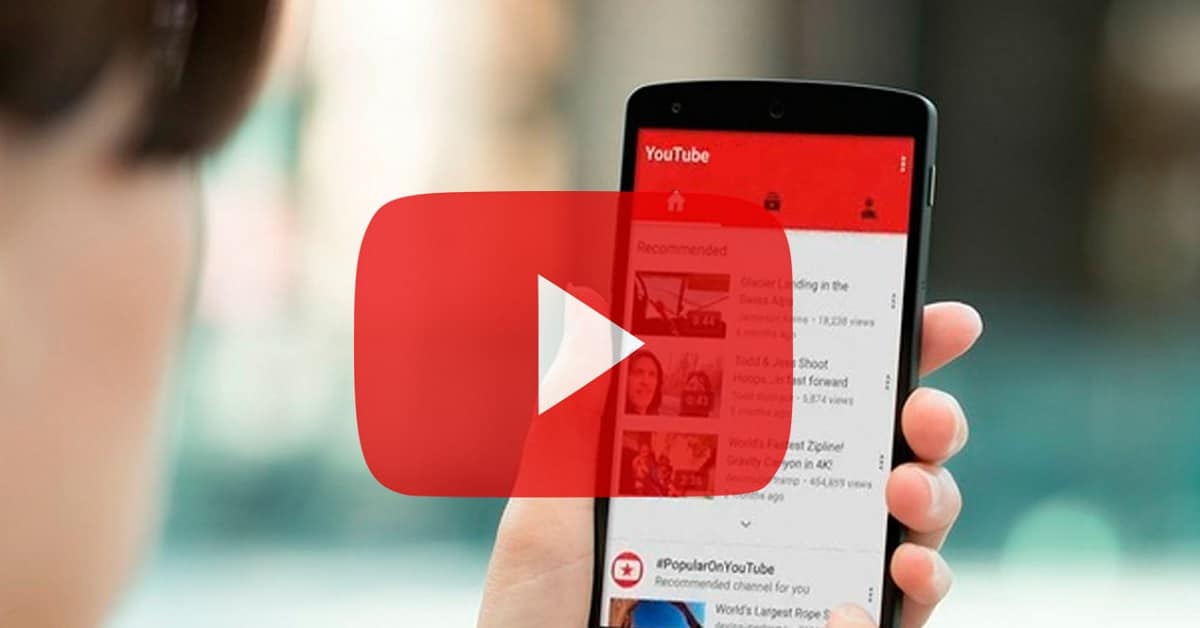
YouTube 是数千部 Android 手机上必不可少的应用. 它是从您的手机或平板电脑观看视频的典型应用程序。 与操作系统中的任何其他应用程序一样,我们有时也会遇到操作问题。 许多用户的一个常见问题是无法在手机上听到 YouTube。
如果在我们的 Android 手机上听不到 YouTube 的声音,我们该怎么办? 面对这种在操作系统用户中很常见的问题,我们有一系列可能的解决方案。 在大多数情况下,这是我们可以轻松解决的问题。,所以这不是我们需要过多担心的事情。 我们在下面向您展示了我们可以尝试的解决方案。
检查音量
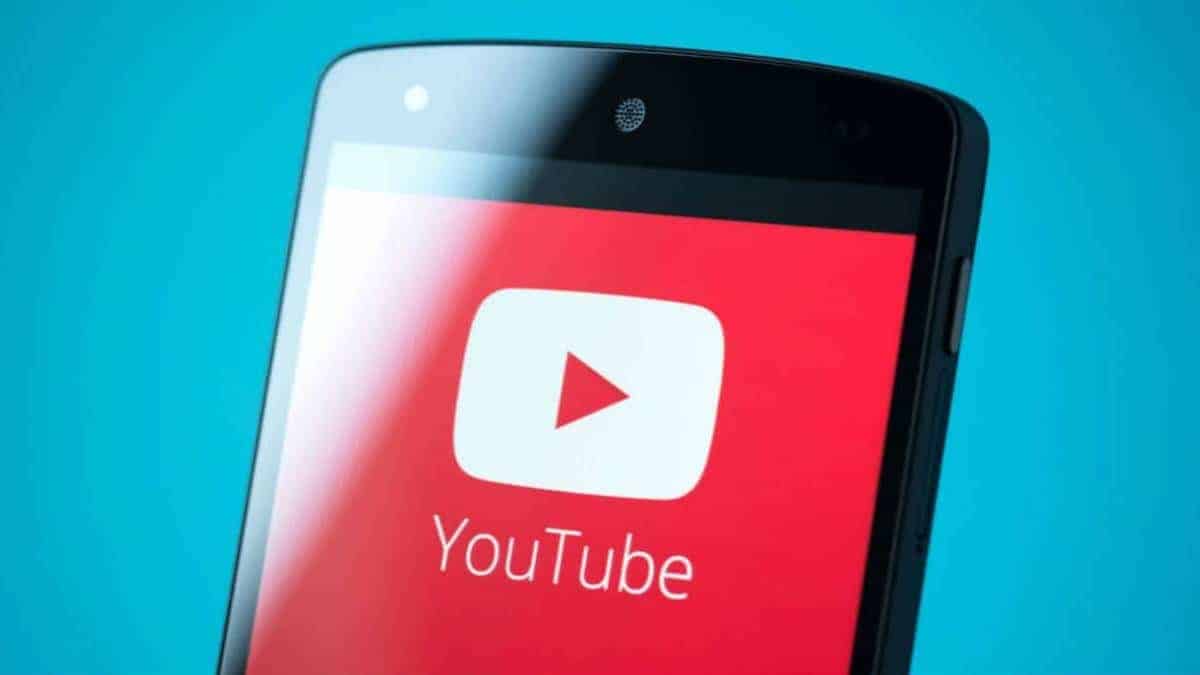
我们必须在手机上尝试的第一个解决方案 就像检查音量一样简单. 手机本身的音量和移动设备上 YouTube 的音量。 在 Android 上听不到 YouTube 的原因可能是我们将手机的音量调低了。 有时我们降低了手机的音量,但我们已经将其降低到完全静音。 因此,没有应用程序在手机上发出声音。 这是任何人都可能发生的事情,其结果是应用程序不会发出声音。
因此, 检查音量是否调节正确 (只需按下手机上的音量调高按钮,看看它是否会升高并开始发出声音)。 如果音量非常低或已设置为零(完全静音),增加音量将使您可以毫无问题地收听 YouTube 上的视频。
此外,我们还必须 检查应用程序本身的音量. 可能是我们在 YouTube 中将播放器中的声音静音了。 因此,请检查我们尝试在应用程序中查看的视频中的音量是否已激活,因为这可能是导致此问题的原因。 完成此操作后,视频很可能会再次正常播放,因此我们已解决此问题。
互联网连接

YouTube 是一种依赖互联网连接才能在 Android 上运行的应用程序。 如果我们的互联网连接出现问题,这将对应用程序的运行产生影响。 如果视频加载缓慢,如果在我们观看时停止,我们将能够注意到这一点,但这也可能是在移动设备上的 YouTube 上听不到该视频的原因。 可能是因为 Internet 连接工作不正常,应用程序出现这些问题的原因。
好的部分是,这是我们可以用简单的方式检查的东西. 因此,重要的是我们要确定 Internet 连接是否是导致这方面问题的原因。 从那时起,我们可能不得不切换到不同的连接。 我们可以通过多种方式检查是否是互联网连接导致 Android 或 YouTube 出现问题:
- 使用其他应用程序: 您可以尝试在手机上使用其他也需要 Internet 连接的应用程序。 如果这些应用程序运行良好,则问题不在于 Internet 连接。 如果我们也有问题,那就是我们的连接不稳定或太慢,甚至无法正常工作。
- 速度测试:您可以随时进行速度测试,以查看您的互联网连接速度是否低于正常速度,或者您的移动设备上的应用程序(例如 YouTube)是否正常运行所必需的。 它可以帮助我们澄清这些情况下的疑虑。
- 更改连接:如果您使用的是移动数据,请切换到 WiFi 以查看连接是否正常,反之亦然。 切换到不同的连接有助于我们查看之前连接的连接是否有问题或出现故障。
如果我们已经确定 互联网连接是不收听 YouTub 的原因吗?e,那么我们就必须对其采取行动。 例如,如果我们当时正在使用WiFi,最好的办法是我们重新启动路由器。 这通常效果很好,并且可以让 Internet 连接再次正常运行。 也有可能是我们地区的故障造成的,所以我们检查当时供应商在我们地区是否有问题,至少排除那个来源。
重新启动 YouTube

Android 应用程序的许多问题都是特定的。 它们是当移动设备或应用程序本身的进程失败时出现的故障。 我们可以做的就是重新启动应用程序,以便这些过程将完全停止,从而结束这些问题。 这是一个相当简单的解决方案,但通常可以很好地解决 Android 应用程序中出现的问题。
转到最近的应用程序菜单(按屏幕底部带有三个按钮的框)。 我们在此列表中查找 YouTube 并 然后我们关闭应用程序. 然后等待几秒钟,然后再次在您的手机上打开应用程序。 打开后,尝试在其中播放视频并查看它是否发出声音。 可能再次有声音,问题已解决。
重新启动手机
另一个老生常谈的解决方案,但它适用于 Android 上的任何问题, 正在重启你的手机. 如果您听不到 YouTube 的声音,并且已尝试调整音量、检查互联网连接或重新启动应用程序,则可以尝试完全重新启动手机。 正如我们已经说过的,有时手机上的进程会失败并导致任何移动应用程序的运行出现特定问题。 所以现在也可能是这种情况。
通过重新启动手机,我们使这些进程完全停止. 当我们再次启动手机时,应该不会出现这种故障。 如果要重新启动 Android 手机,则必须按住电源按钮并等待屏幕菜单出现。 从屏幕上显示的选项中,单击重新启动。 现在只需等待手机完全重启即可。 完成后,尝试在其中打开 YouTube,看看它是否已经再次播放声音。
更新
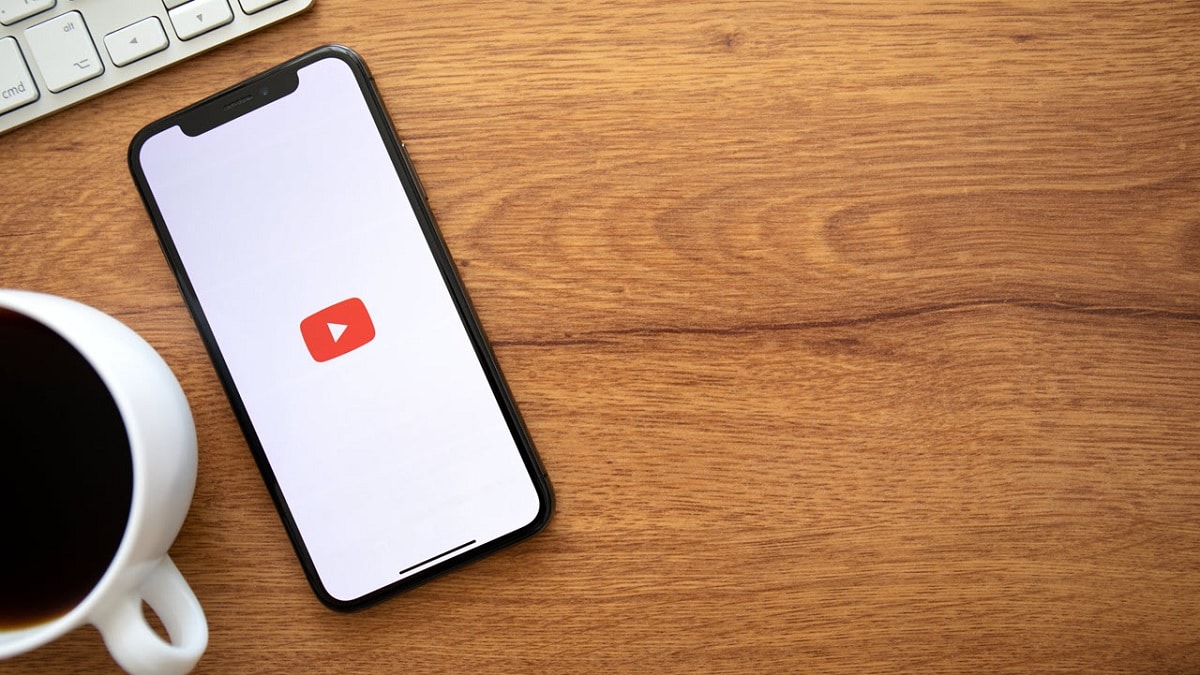
我们可以检查 Android 上是否收听 YouTube 的另一个方面是更新。 可能是这个问题出现在 已将应用程序更新为 Google Play 商店中提供的新版本。 如果是这种情况,我们可以等待 Android 应用程序的新更新发布,这可能需要数周时间,具体取决于开发人员。 我们也可以打赌回到该应用程序的先前版本。
另一方面,有可能 它只是应用程序的旧版本 我们正在使用的那个就是导致这个问题的原因。 如果这是原因,请检查 Play 商店以查看是否有新版本的 YouTube 可供下载。 如果是这样,请在您的手机上下载此新版本,问题可能会得到解决。
清除缓存
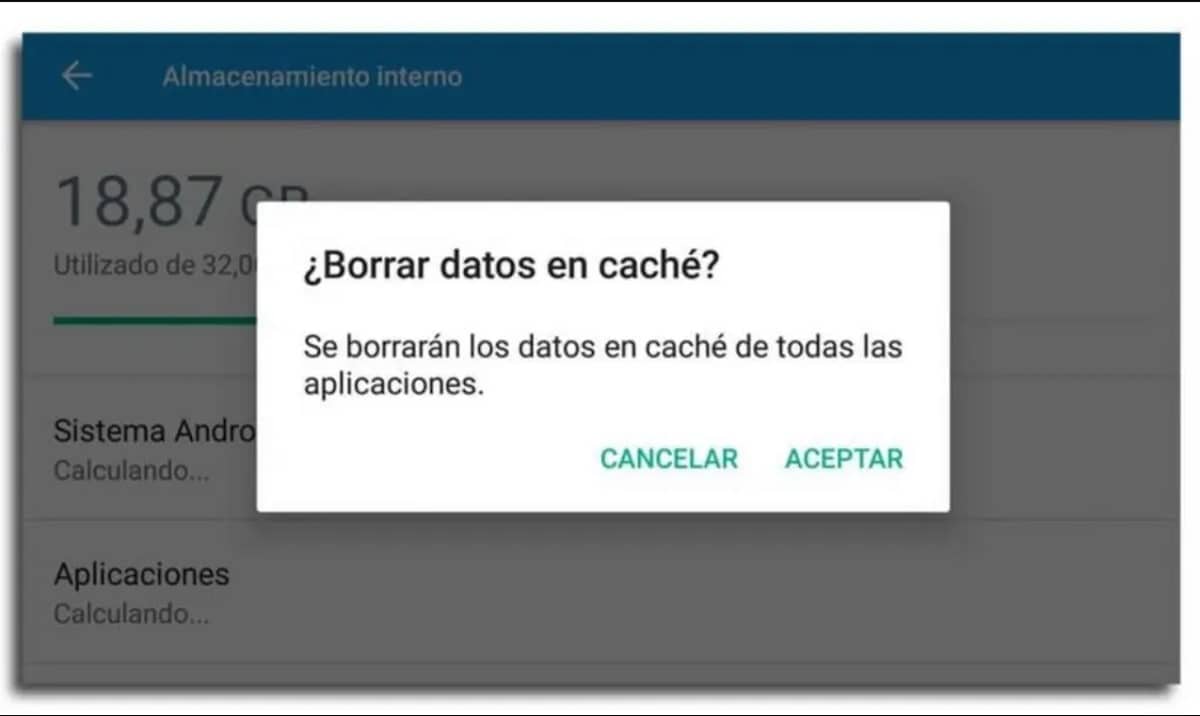
缓存是一种内存 它是在我们使用 Android 手机上的应用程序时生成的. 此缓存允许我们在打开我们使用的应用程序时,该过程更快、更流畅。 该应用程序打开速度更快,我们在智能手机上使用该应用程序的体验更好。 问题是,如果移动存储中积累了太多缓存,它可能会被破坏。 这可能会导致应用程序运行出现问题,例如 YouTube。
如果积累了太多缓存 YouTube 在移动设备的存储中,同样会出现操作问题。 这意味着无法在移动设备上收听 YouTube。 例如,我们可以通过清除 Android 上的应用程序缓存来解决这个问题。 执行此操作的步骤如下:
- 打开手机设置。
- 进入应用程序部分。
- 在应用程序列表中查找 YouTube。
- 进入应用程序。
- 转到存储部分。
- 寻找允许您清除缓存的选项。
- 单击该按钮可清除应用程序缓存。
通过这些步骤,我们已经清除了 Android 上的 YouTube 缓存。 如果一切顺利,应用程序应该会再次正常发出哔哔声。